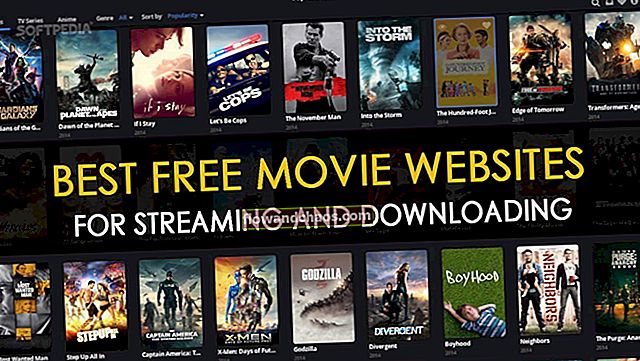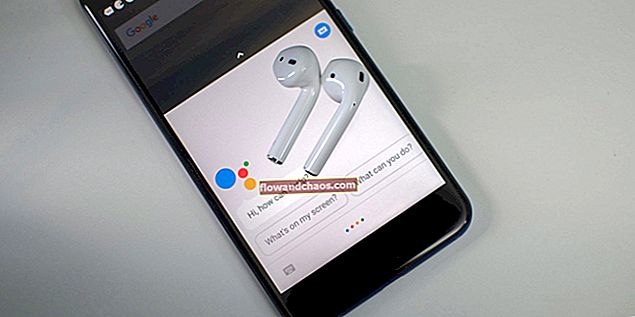Uporabniki HTC One M9 so vložili veliko pritožb glede težave s počasnim polnjenjem. Ta težava je lahko precej moteča, če na primer načrtujete odhod s prijatelji, baterija telefona je praktično prazna in vaša naprava potrebuje dodaten čas za polnjenje. Obstaja več rešitev in potencialnih rešitev, ki vam lahko pomagajo odpraviti težavo s počasnim polnjenjem HTC One M9, vse spodaj navedene. Mnoge od teh rešitev so pomagale drugim, ki so imeli enako težavo, da so se je končno rešili, zato upamo, da jo boste rešili tudi vi. Če ne, bi bilo dobro, da se obrnete na svojega operaterja.
Preberete lahko tudi: Kako obrisati particijo predpomnilnika na HTC One M9
Načini za odpravljanje težave s počasnim polnjenjem HTC One M9

indianexpress.com
Opomba:
# 1 Preden nadaljujete, da bi odpravili težavo, ne pozabite, da ima HTC One M9 zmogljivosti hitrega polnjenja Qualcomm QuickCharge 2.0, polnilnik HTC, ki je v kompletu s prenosno enoto, pa te funkcije ne podpira. . Morda se vam zdi, da se vaša naprava polni počasneje, kot bi se morala, vendar boste ob upoštevanju tega morda prišli do zaključka, da se vaš pametni telefon polni normalno. Če želite kar najbolje izkoristiti funkcijo hitrega polnjenja, lahko kupite hitri polnilnik. Na Amazonu lahko kupite veliko odličnih ali pa hitri polnilnik HTC.
# 2 Prepričajte se, da polnilnik in kabel nista poškodovana
# 3 Če je mogoče, naprave ne uporabljajte med polnjenjem, ker bo za polnjenje potrebovala veliko več časa. Izogibajte se igranju iger in uporabi močnih aplikacij.
Rešitev št. 1: Ko želite zapreti aplikacijo, dvakrat pritisnite gumb za nazaj
Če uporabljate eno od aplikacij in načrtujete polnjenje naprave, ko želite zapustiti aplikacijo, ki jo trenutno uporabljate, dvakrat pritisnite gumb za nazaj. Tako bo aplikacija popolnoma zaprta in ne bo delovala v ozadju.
Rešitev št. 2: zaprite aplikacije, ki se izvajajo v ozadju
Aplikacije, ki se izvajajo v ozadju, močno vplivajo na baterijo vaše naprave in če se izvaja veliko aplikacij, bo čas polnjenja daljši. Torej, da zaprete aplikacije, sledite spodnjim korakom:
- Na začetnem zaslonu izberite gumb Nedavne aplikacije (kvadratna ikona poleg gumba za nazaj in gumba Domov)
- Ko ga tapnete, se odpre okno z nedavno uporabljenimi aplikacijami
- Če želite zapreti vse te aplikacije, preprosto tapnite »X« na vrhu zaslona
Rešitev št. 3: preverite, ali se naprava v varnem načinu polni hitreje
V Trgovini Play je veliko aplikacij in vsi želimo preizkusiti čim več teh aplikacij. Včasih lahko težavo povzroči aplikacija, ki smo jo namestili, vključno s težavo s počasnim polnjenjem. Najlažji način, da ugotovite, ali težavo povzroča aplikacija, je, da napravo zaženete v varnem načinu in jo napolnite. Če se polni hitreje kot običajno, to pomeni, da se ena od aplikacij ne obnaša pravilno.
Evo, kako lahko HTC One M9 postavite v varen način:
- Pritisnite in držite gumb za vklop, dokler se na zaslonu ne prikaže meni za vklop
- Pritisnite in držite izklop
- Prikaže se možnost »Znova zaženi v varen način«
- Zdaj samo tapnite možnost »Ponovni zagon« in naprava se bo znova zagnala v varnem načinu.
Če se naprava v varnem načinu običajno polni, pomeni, da težavo povzroča ena od aplikacij. V tem primeru lahko odstranite programe, ki ste jih nedavno prenesli, ali pa ponastavite tovarniške podatke, kot je razloženo spodaj.
Rešitev št. 4: ponastavitev na tovarniške podatke
S ponastavitvijo na tovarniške nastavitve boste izbrisali nastavitve, podatke in vse prenesene programe. Ker bo vse izbrisalo, poskrbite, da boste varnostno kopirali datoteke. Za ponastavitev na tovarniške podatke sledite spodnjim korakom:
- Pojdite v Nastavitve
- Tapnite Varnostno kopiranje in ponastavitev na tovarniške nastavitve
- Kliknite možnost »Ponastavi telefon«
- Če želite izbrisati kartico SD, izberite možnost »Izbriši kartico SD«
- Kliknite V redu.
Ko preizkusite zgoraj omenjeno rešitev, preverite, ali se naprava normalno polni. V nasprotnem primeru obiščite trgovino, v kateri ste kupili napravo, ali se obrnite na svojega operaterja.
Vir slike: www.wired.co.uk
Preberete lahko tudi: Kako odpraviti težave z Wi-Fi na HTC One M9